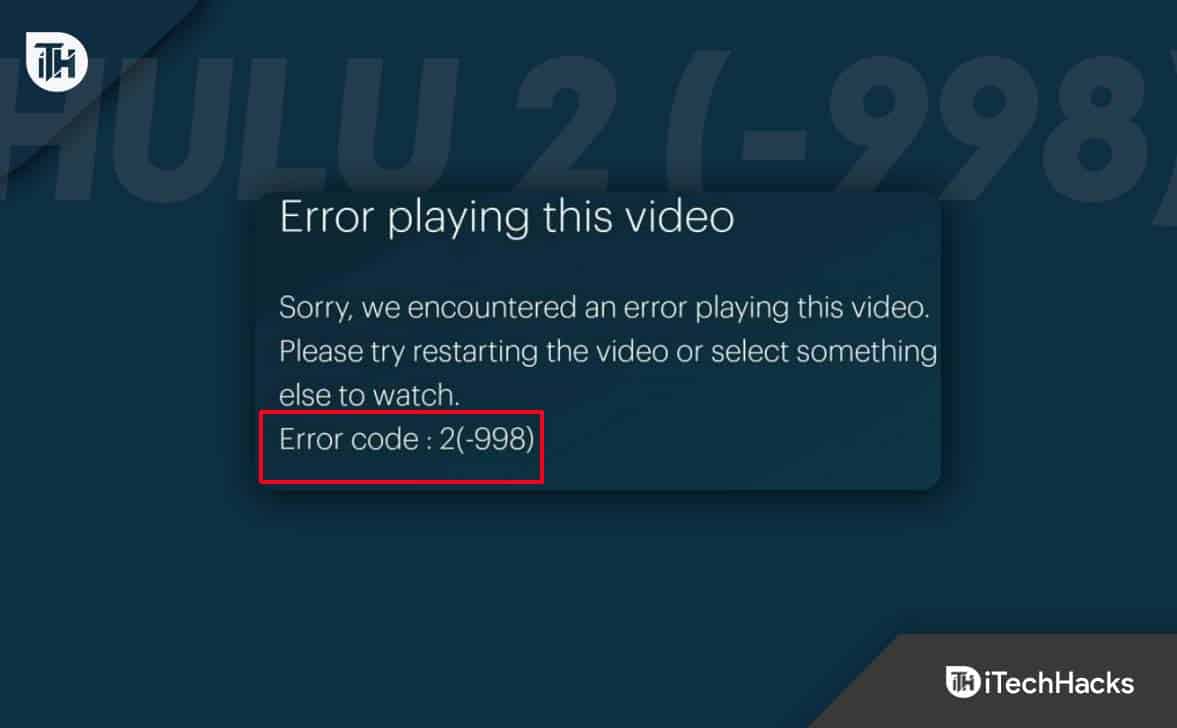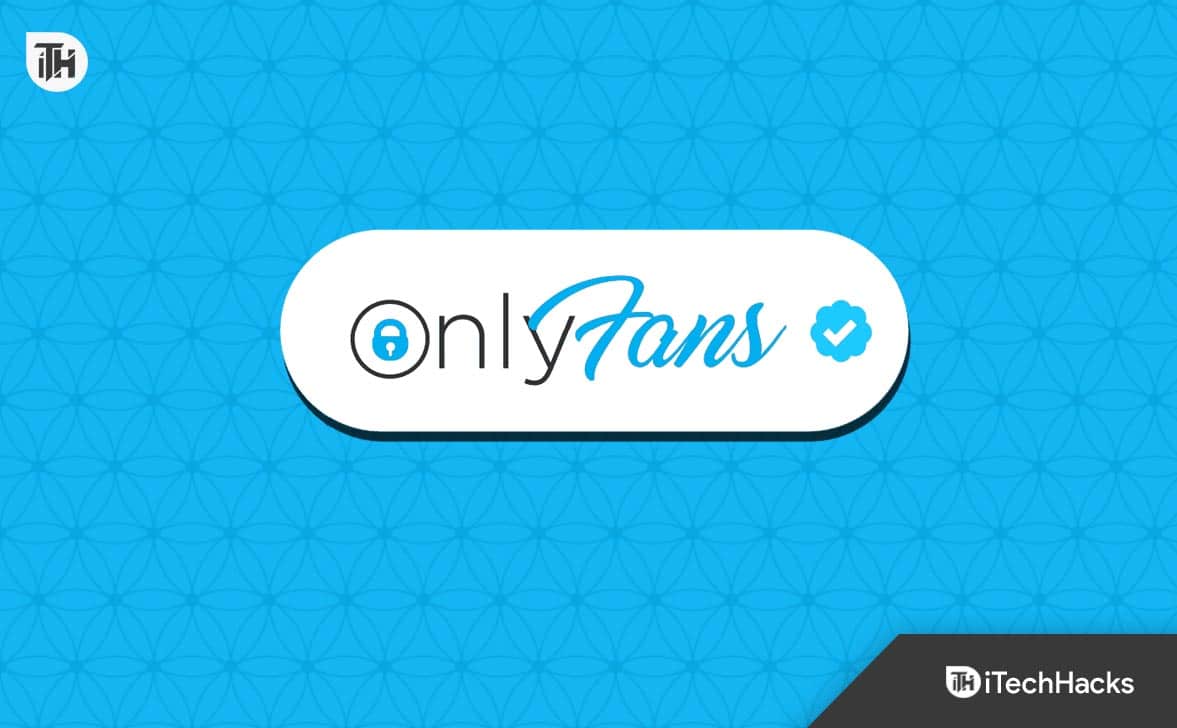Якщо ви хочете керувати та автоматизувати свою мережу, фізичну чи віртуальну, на Windows Server, вам доведеться налаштувати роль сервера мережевого контролера. Ця роль забезпечує централізоване рішення для керування маршрутизатором, комутаторами та брандмауером. У цій публікації ми пояснимо, яквстановити та розгорнути мережевий контролерна сервері Windows.
Що таке мережевий контролер у Windows Server?
Мережевий контролер у Windows Server — це масштабована та надійна серверна роль, призначена для централізованого керування фізичною та віртуальною мережевою інфраструктурою. Він служить центральним центром для налаштування, моніторингу та усунення несправностей мережевих пристроїв і служб, дозволяючи адміністраторам визначати та застосовувати мережеві політики.
читати:
Встановіть і розгорніть мережевий контролер на Windows Server
Якщо ви хочете встановити та розгорнути мережевий контролер на сервері Windows, виконайте наведені нижче дії.
- Створіть групу безпеки
- Встановіть мережевий контролер
- Розгорнути мережевий контролер
Поговоримо про них докладніше.
1] Створіть групу безпеки
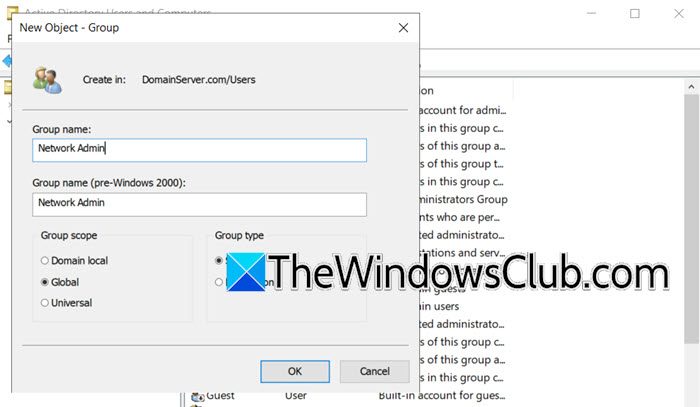
Перш ніж розгортати мережевий контролер, нам потрібно створити. Для цього виконайте наведені нижче дії.
- вКористувач і комп’ютер Active Directory,розгорніть свій домен, клацніть правою кнопкою миші організаційний підрозділ, до якого потрібно додати групу безпеки, і виберітьСтворити > Група.
- Введіть назву групи (наприклад, адміністратор мережі), виберіть область (зробіть її глобальною) і виберіть тип групи.
- Клацніть групу правою кнопкою миші та виберіть «Властивості».
- Перейти доУчасники > Додати,введіть «адміністратор» у поле Введіть імена об’єктів для вибору та натиснітьПеревірте імена.Ви також можете додати будь-якого іншого користувача, якщо це необхідно.
- Створіть ще одну групу, але цього разу назвіть її Network Ops і додайте користувачів, яких ви додали раніше.
Після цього нам потрібно надіслати запит на сертифікат. Для цього запустіть майстер реєстрації сертифікатів на сервері, виберіть шаблон сертифіката, який підходить для мережевих контролерів, і надішліть запит до центру сертифікації (CA). Після схвалення завантажте та встановіть виданий сертифікат на сервер для безпечної роботи.
2] Встановіть мережевий контролер
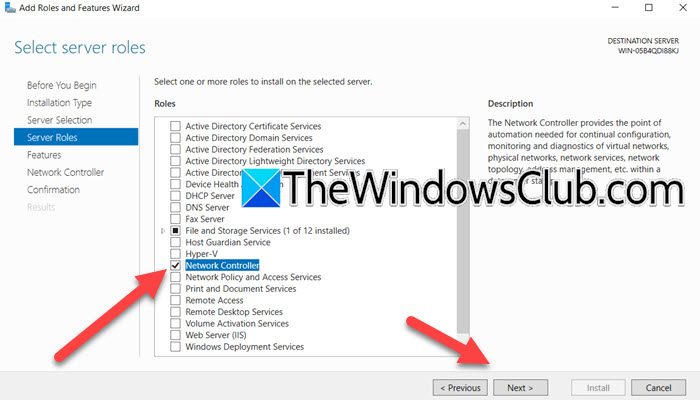
Як згадувалося раніше, мережевий контролер є серверною роллю Windows Server. Оскільки він не попередньо встановлений, наше перше завдання — встановити його в системі. Щоб зробити те саме, вам потрібно виконати наведені нижче дії.
- ВідкрийтеМенеджер сервера.
- Перейти доКерувати > Додати ролі та функції.
- Натисніть «Далі», коли з’явиться майстер додавання ролей і функцій.
- Потім переконайтеся, щоІнсталяція на основі ролей або функційвибрано та натисніть Далі.
- ПеревіртеВиберіть вибір із пулу серверів,виберіть свій сервер і натисніть «Далі».
- Як тільки ви перебуваєте наРолі серверана вкладці «Мережевий контролер» установіть прапорець і натисніть «Додати функції», коли з’являться параметри; натисніть Далі.
- Оскільки ми вже встановили необхідні функції, натисніть «Далі», щоб пропустити вкладку «Функції».
- Перейшовши на вкладку «Мережевий контролер», прочитайте наведені відомості та натисніть «Далі».
- Поставте галочкуАвтоматично перезапустіть сервер призначенняпрапорець, а потім натисніть «Встановити».
Зачекайте деякий час, оскільки процес встановлення займає деякий час. Після цього переходьте до наступного кроку.
3] Розгорнути мережевий контролер
Щоб розгорнути мережевий контролер, нам потрібно налаштувати кластер мережевого контролера. Для цього нам спочатку потрібно створити вузол кластера. Для цього відкрийтеPowerShellяк адміністратор, а потім виконайте таку команду.
New-NetworkControllerNodeObject -Name <string> -Server <String> -FaultDomain <string>-RestInterface <string> [-NodeCertificate <X509Certificate2>]- Ім'я<string> :Визначає назву вузла мережевого контролера.
- Сервер<string> :Вказує повне доменне ім’я (FQDN) сервера, на якому буде розміщено вузол контролера мережі.
- FaultDomain<string> :Визначає домен помилки для вузла. Домени помилок використовуються для групування серверів, які, ймовірно, вийдуть з ладу через спільні фізичні залежності, такі як джерела живлення та мережі.
- RestInterface<string> :Визначає мережевий інтерфейс на сервері, який прослуховуватиме запити REST.
- NodeCertificate<X509Certificate2> :Визначає сертифікат, який використовується для вузла. Це необов’язково, і його можна використовувати для безпечного зв’язку
Тепер виконайте таку команду, щоб налаштувати кластер.
Install-NetworkControllerCluster -Node <NetworkControllerNode[]> -ClusterAuthentication <ClusterAuthentication> [-ManagementSecurityGroup <string>][-DiagnosticLogLocation <string>][-LogLocationCredential <PSCredential>] [-CredentialEncryptionCertificate <X509Certificate2>][-Credential <PSCredential>][-CertificateThumbprint <String>] [-UseSSL][-ComputerName <string>][-LogSizeLimitInMBs<UInt32>] [-LogTimeLimitInDays<UInt32>]- Вузол>:
- Визначає масив об’єктів NetworkControllerNode, що представляють вузли кластера.ClusterAuthentication<ClusterAuthentication> :
- Визначає метод автентифікації для кластера. Опції включають None, Kerberos і X509Certificate.ManagementSecurityGroup<string> :
- Визначає назву групи безпеки, яка керуватиме контролером мережі.DiagnosticLogLocation<string> :
- Визначає місце, де будуть зберігатися журнали діагностики.LogLocationCredential<PSCredential> :
- Визначає облікові дані, які використовуються для доступу до розташування журналу.CredentialEncryptionCertificate<X509Certificate2> :
- Визначає сертифікат, який використовується для шифрування облікових даних.облікові дані<PSCredential> :
- Визначає облікові дані, які використовуються для мережевого контролера.Відбиток сертифіката<String> :
- Визначає відбиток сертифіката, який використовується для мережевого контролера.Використовуйте SSL:
- Вказує, чи слід використовувати SSL для зв’язку.Ім'я комп'ютера<string> :
- Вказує ім’я комп’ютера, на якому запускатиметься командлет.LogSizeLimitInMBs<UInt32> :
- Визначає максимальний розмір файлів журналу в мегабайтах.LogTimeLimitInDays<UInt32> :
Get-NetworkControllerВказує ліміт часу для файлів журналу в днях.Нарешті можна бігти
для підтвердження розгортання.Як встановити Active Directory і додати користувачів
?
PowerShellЯк налаштувати мережевий контролер?Щоб налаштувати мережевий контролер, спочатку потрібно встановити необхідну роль сервера. Ви можете встановити роль сервера з менеджера сервера. Після встановлення ролі використовуйте
команди для налаштування та розгортання мережевого контролера.



![Не вдається створити файли, не вдається оновити Windows [виправити]](https://elsefix.com/tech/tejana/wp-content/uploads/2025/01/Windows-11-Assistant-error.jpg)